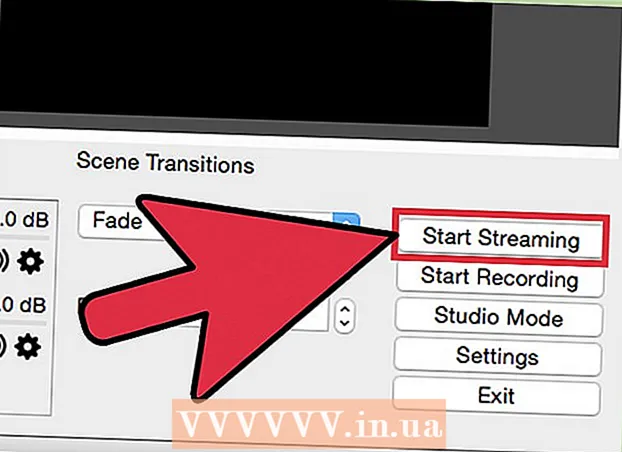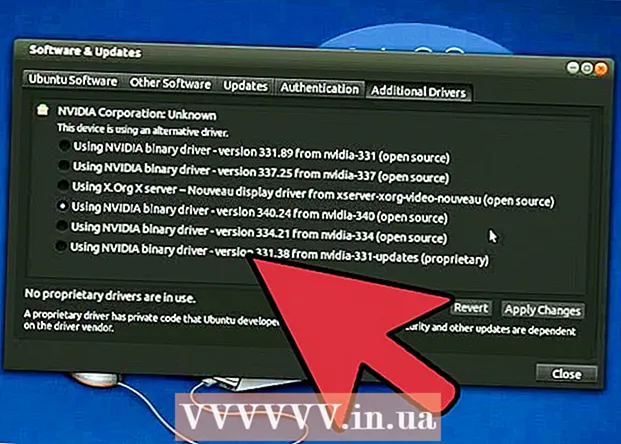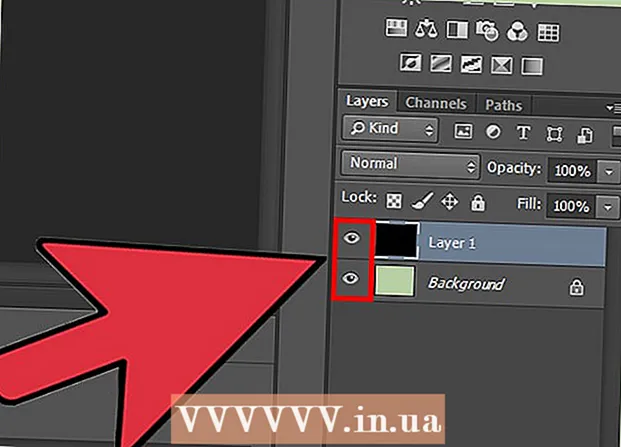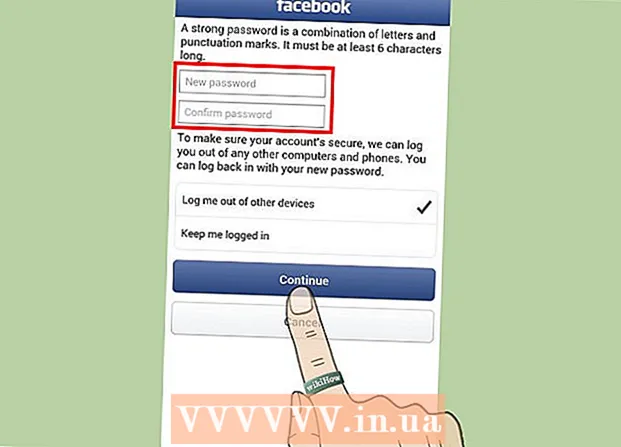Автор:
Randy Alexander
Дата Створення:
3 Квітень 2021
Дата Оновлення:
24 Червень 2024
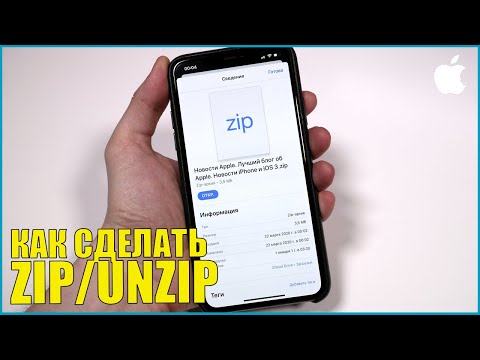
Зміст
Цей wikiHow навчить вас переглядати вміст ZIP-файлів на вашому iPhone або iPad за допомогою програми Файли, а також як їх витягати за допомогою iZip.
Кроки
Спосіб 1 з 2: Перегляд вмісту ZIP-файлу
.
- Клацніть Пошук (Пошук).
- Імпорт ізіп у рядок пошуку.
- Клацніть iZip - Zip Unzip Unrar Tool з жовтою піктограмою папки на блискавці.
- Клацніть ОТРИМАТИ (Приймати).
- Клацніть Встановити (Налаштування).
- Після встановлення програми кнопка «ОТРИМАТИ» зміниться на «ВІДКРИТИ».
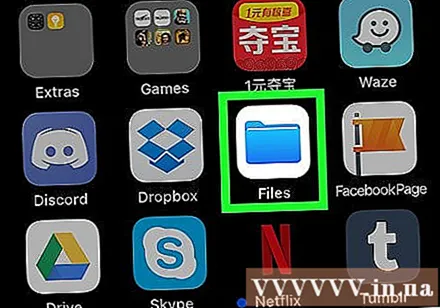
Відкрийте програму Файли із зеленим значком папки на головному екрані.
Перейдіть до папки, що містить файл ZIP. Безкоштовна версія iZip буде витягувати лише файли, збережені на вашому iPhone або iPad; Якщо ви розпакуєте файли на хмарному сервері, як-от Dropbox, програма попросить вас перейти на платну версію.

Утримуйте на ZIP-файлі. З'явиться чорна панель меню.
Клацніть Поділіться (Поділитися). З'явиться меню спільного доступу.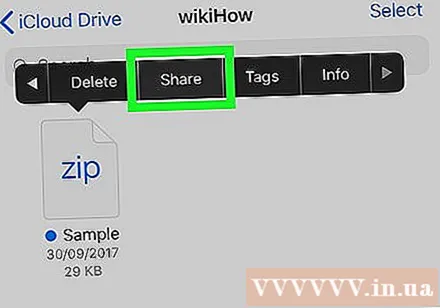
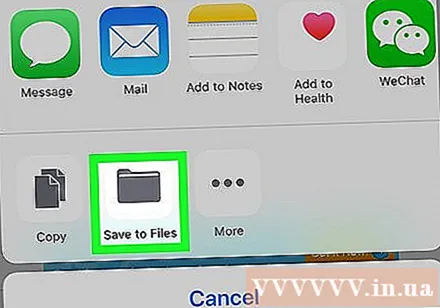
Клацніть Зберегти у файлах (Зберегти у файлах). З'явиться кілька локацій.
Клацніть стрілку біля опції "На моєму iPhone". З'явиться папка iZip.
- Якщо ви бачили папку iZip, тоді не натискайте стрілку.
Виберіть папку iZip. Папка буде виділена.
Клацніть Додати (Додати) у верхньому правому куті екрана. Тож файл буде доступний на iZip.
Поверніться на головний екран і відкрийте iZip. Він має жовту піктограму папки на блискавці.
Клацніть Файли (Файл) у верхній частині екрана. З'явиться список файлів, збережених у iZip.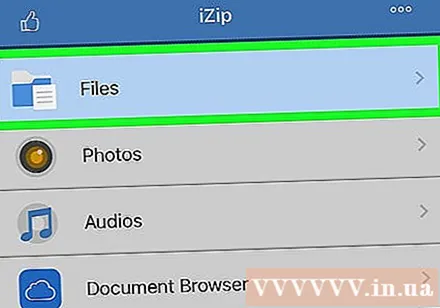
Клацніть на ZIP-файл, який потрібно витягти. З'явиться повідомлення.
Натисніть в порядку. Вміст усередині ZIP-файлу буде витягнуто до поточної папки.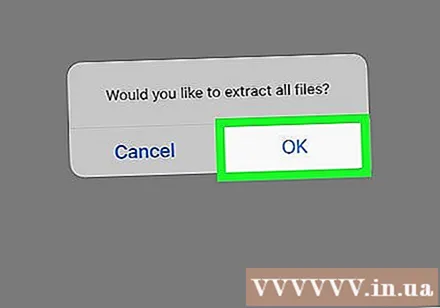
Клацніть на файл, щоб відкрити його. Вам буде запропоновано вибрати дію для файлу, наприклад, відкрити його в певному додатку або поділитися ним з іншими. реклама